कैसे सहकर्मी मुद्दे से जोड़ने पर uTorrent अटक को ठीक करने के लिए
समस्या निवारण गाइड / / August 05, 2021
टोरेंट आपके पीसी पर किसी भी प्रकार की मनोरंजक सामग्री के लिए वन-स्टॉप समाधान है। दुनिया में लगभग हर कोई उनका उपयोग करता है। मैं ज्यादातर इसका उपयोग गेम, मूवी, टीवी श्रृंखला डाउनलोड करने के लिए करता हूं जो आमतौर पर इंटरनेट पर कहीं और उपलब्ध नहीं हैं। अच्छी नेटवर्क कनेक्टिविटी के साथ, आप बहुत कम समय में गीगाबाइट में बड़ी फ़ाइलों को डाउनलोड कर सकते हैं। हालांकि, कुछ लोगों के लिए यह आसान नहीं हो सकता है। ये लोग अक्सर शिकायत करते हैं कि उनकी धार स्थिति कनेक्टिंग टू पीयर पर अटक गई है। इस गाइड में, मैं आपको बताऊंगा कैसे uTorrent को ठीक करने के लिए जब यह समस्या होती है।
मैंने जो देखा है वह यह है कि uTorrent कैसे काम करता है, इससे लोग अच्छी तरह वाकिफ नहीं हैं। वे सभी जानते हैं कि लक्ष्य फ़ाइल को देखना है और फिर उसे डाउनलोड करना है। हालाँकि, टोरेंट फ़ाइल काम करेगी या नहीं यह कई कारकों पर निर्भर करता है। इस गाइड में यह सब शामिल है। क्यों टोरेंट लगातार कनेक्टर्स टू पीयर्स मुद्दे पर बना रहता है, इसके लिए विभिन्न कारण। साथ ही, मैंने समस्या को ठीक करने के लिए विभिन्न तरीकों को रखा है।

सम्बंधित | कैसे uTorrent पर नौकरी की त्रुटि से फाइल को ठीक करने के लिए
विषय - सूची
- 1 क्यों टोरेंट फाइल्स को पीयर इशू से कनेक्ट करने पर अटक जाती है।?
-
2 कैसे uTorrent को ठीक करने के लिए।?
- 2.1 अपना इंटरनेट संपर्क जांचे
- 2.2 ट्रैकर्स को निर्दिष्ट टोरेंट फाइल पर अपडेट करें
- 2.3 डाउनलोड एक धार है कि अधिक बीज है
- 2.4 UTorrent के लिए फ़ायरवॉल सेटिंग्स की जाँच करें
- 2.5 टोरेंट फ़ाइल में उच्च बैंडविड्थ आवंटन सेट करें
- 2.6 क्या आपने एक अधिकतम डाउनलोड गति सेट की है
- 2.7 UTorrent समस्या को ठीक करने के लिए वीपीएन पर सर्वर बदलें
- 2.8 UTorrent की कार्यात्मक स्थिति की जांच करने के लिए रन टेस्ट फ़ीचर का उपयोग करें
- 2.9 बिटटोरेंट प्रोटोकॉल एन्क्रिप्शन की स्थिति को टिवक करें
क्यों टोरेंट फाइल्स को पीयर इशू से कनेक्ट करने पर अटक जाती है।?
यहाँ कुछ कारण दिए गए हैं जो इस समस्या का कारण बन सकते हैं।
- खराब इंटरनेट कनेक्टिविटी
- वीपीएन पर निर्धारित नामित उर्फ क्षेत्र का सर्वर धीमा या नीचे है
- टोरेंट फाइलों में शून्य सीडर्स या कम सीडर्स और अधिक लीकर होते हैं
- आपका पीसी फ़ायरवॉल सुरक्षा समस्याओं के लिए डाउनलोड को रोक रहा है
- टोरेंट फ़ाइल के पुराने होने और ट्रैकर्स के आउट होने के कारण कम सहकर्मी आउटडेटेड हैं
कैसे uTorrent को ठीक करने के लिए।?
अब, समस्या को हल करें।
अपना इंटरनेट संपर्क जांचे
सबसे पहले, आपको यह जांचने की आवश्यकता है कि आपकी इंटरनेट कनेक्टिविटी काम कर रही है या नहीं। यदि समस्या आपके नेटवर्क के साथ है, तो आप ऐसा कोई भी एप्लिकेशन नहीं चला पाएंगे जिसके लिए इंटरनेट चलाना आवश्यक है। आप अन्य वेबसाइटों और ऐप्स को चलाने का प्रयास कर सकते हैं। यदि वे काम नहीं करते हैं, तो यह गलती पर इंटरनेट है।
यदि आपके पास डाउनलोड के लिए कई टोरेंट फाइलें हैं, और कुछ डाउनलोड कर रहे हैं, जबकि एक या दो कनेक्टिंग पीयर्स पर अटक गए हैं, तो इंटरनेट के साथ कोई समस्या नहीं है।
कुछ समय तक प्रतीक्षा करें जब तक कि कनेक्शन अपने आप स्थिर न हो जाए। अन्यथा, राउटर को डिस्कनेक्ट और री-कनेक्ट करने का प्रयास करें। यदि आप नेटवर्क उपकरणों को रीसेट करने से परिचित नहीं हैं, तो आप अपने आईएसपी समर्थन को कॉल कर सकते हैं और मदद मांग सकते हैं।
ट्रैकर्स को निर्दिष्ट टोरेंट फाइल पर अपडेट करें
यह करना बहुत आसान है
- लॉन्च uTorrent
- दाएँ क्लिक करें आपकी पसंदीदा टोरेंट फ़ाइल पर
- मेनू को नीचे स्क्रॉल करें और क्लिक करें ट्रैकर को अपडेट करें
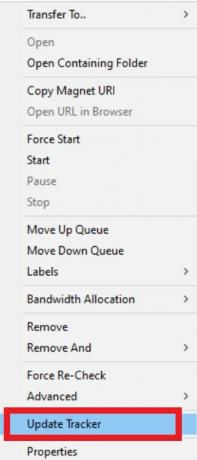
एक वैकल्पिक चीज है जिसे आप भी कर सकते हैं।
- प्रकार %एप्लिकेशन आंकड़ा% विंडोज सर्च बॉक्स पर

- के पास जाओ uTorrent सूची में फ़ोल्डर। खोलो इसे

- उस फ़ाइल को देखें जिसका नाम है बायोडाटा। डैट

- इस फ़ाइल को हटाएं
- अब, uTorrent और अटक जाने वाली फ़ाइल की जाँच करें। देखें कि क्या यह डाउनलोड करना फिर से शुरू करता है।
डाउनलोड एक धार है कि अधिक बीज है
एक धार डाउनलोड करते समय, इस ड्रिल को हमेशा याद रखें। सीडर्स की संख्या लीकर्स की संख्या से अधिक होनी चाहिए। अगर आपको ऐसी फ़ाइल दिखती है जिसमें 3 सीडर्स हैं लेकिन 10 लीकर्स हैं तो उसे डाउनलोड न करें। या तो इसे डाउनलोड करने में बहुत अधिक दिन लगेंगे या इससे भी बदतर इसे डाउनलोड नहीं किया जाएगा।
किसी भी साइट पर एक टोरेंट की खोज करते समय, आमतौर पर पहले शीर्ष पांच टोरेंट फाइलों में अधिकतम सीडर्स और न्यूनतम लीकर होते हैं। हमेशा उस तरह की फाइल के लिए जाएं।
UTorrent के लिए फ़ायरवॉल सेटिंग्स की जाँच करें
अगर आपको लगता है कि फ़ायरवॉल परेशानी पैदा कर रहा है, तो आप फ़ायरवॉल पर uTorrent के लिए एक अपवाद जोड़ सकते हैं। यहाँ कदम हैं।
- खोज बॉक्स प्रकार पर फ़ायरवॉल और नेटवर्क सुरक्षा

- फिर अगली स्क्रीन में, क्लिक करें फ़ायरवॉल के माध्यम से एक ऐप की अनुमति दें

टोरेंट फ़ाइल में उच्च बैंडविड्थ आवंटन सेट करें
अक्सर लोग बहुत महत्वपूर्ण सेटिंग को याद करते हैं जो आसानी से uTorrent डाउनलोड की गति बढ़ा सकते हैं।
- जिस टोरेंट को आप डाउनलोड कर रहे हैं उसे सेलेक्ट करें
-
दाएँ क्लिक करें इस पर> नीचे स्क्रॉल करें बँटवारा आवंटन

- इसे सेट करें उच्च (डिफ़ॉल्ट रूप से यह करने के लिए सेट है साधारण)
क्या आपने एक अधिकतम डाउनलोड गति सेट की है
डिफ़ॉल्ट रूप से, यदि आप किसी भी धार पर राइट-क्लिक करते हैं और बैंडविड्थ पर जाते हैं, तो आपको देखना चाहिए कि डाउनलोड की गति असीमित पर सेट होती है जिसका अर्थ है 0 (शून्य)। आपको इसे बदलना होगा और संबंधित सूची से उच्च मूल्य पर सेट करना होगा। मान लीजिए कि आप फ़ैक्टर को 3000 केबीपीएस पर सेट कर सकते हैं।
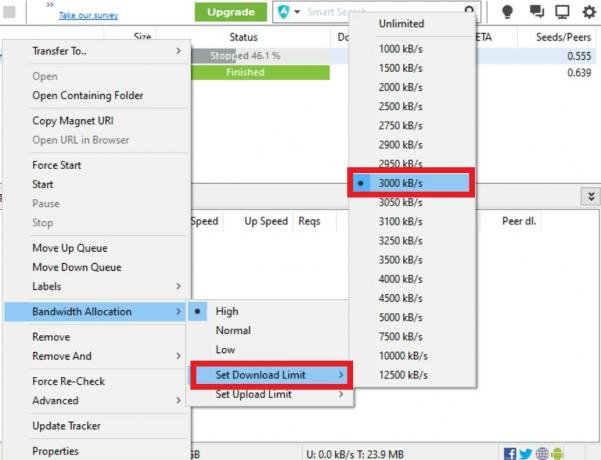
UTorrent समस्या को ठीक करने के लिए वीपीएन पर सर्वर बदलें
कानून के नियमों के कारण, कुछ देशों में, टोरेंट ऐप्स का उपयोग करके टोरेंट साइटों तक पहुंच प्रतिबंधित है। हालांकि, इससे निपटने के लिए लोग वीपीएन का इस्तेमाल करते हैं। यह काम भी करता है। उदाहरण के लिए, मैं एक वीपीएन का उपयोग करता हूं जो सिंगापुर, या यूके के सर्वर को लागू करता है, या एप्लिकेशन पर जो भी क्षेत्र उपलब्ध है।
जब वीपीएन सक्षम होता है, तो अपने आईएसपी (इंटरनेट सेवा प्रदाता) के माध्यम से अपने पीसी के आईपी पते को रूट करने के बजाय, यह एक वीपीएन पर निर्धारित स्थान के आधार पर एक निजी सर्वर के माध्यम से रूट किया जाता है।
हर बार, एक ही क्षेत्र में वीपीएन स्थापित करने से सहज कनेक्टिविटी नहीं मिलेगी। सर्वर डाउन हो सकता है। इसलिए, यह तय करने के लिए कि आपको क्षेत्र बदलना है। यदि आप सिंगापुर में वीपीएन सेट का उपयोग कर रहे हैं, तो शायद इसे यूएस या यूके में बदल दें।
UTorrent की कार्यात्मक स्थिति की जांच करने के लिए रन टेस्ट फ़ीचर का उपयोग करें
UTorrent के साथ समस्या को ठीक करने के लिए, आप रन टेस्ट सुविधा का उपयोग कर सकते हैं जो अपने आप ही एक परीक्षण चलाएगा और आपको बता दें कि अगर आपकी धार फ़ाइलों के साथ कोई समस्या है या कोई अन्य संबद्ध हैं समस्या।
- क्लिक करें विकल्प > का चयन करें सेटअप गाइड
- अगला, पर क्लिक करें टेस्ट चलाएं

बिटटोरेंट प्रोटोकॉल एन्क्रिप्शन की स्थिति को टिवक करें
आप साथियों से कनेक्ट होने पर अटके uTorrent की समस्या को ठीक करने के लिए प्रोटोकॉल एन्क्रिप्शन में भी बदलाव कर सकते हैं।
- लॉन्च uTorrent
- पर क्लिक करें विकल्प > क्लिक करें पसंद मेनू से (अन्यथा सीधे दबाएं Ctrl + P)
- एक संवाद बॉक्स बाएं हाथ के पैनल पर बहुत सारे विकल्पों के साथ दिखाई देगा।
- चुनते हैं BitTorrent

- उस विकल्प के तहत देखें प्रोटोकॉल एन्क्रिप्शन. इसकी स्थिति निर्धारित है अक्षम डिफ़ॉल्ट रूप से। इसे सेट करें मजबूर.
तो, यह है, दोस्तों अब आप जानते हैं कि अगर यह सहकर्मी की स्थिति से जुड़ रहा है, तो uTorrent को कैसे ठीक किया जाए। मुझे आशा है कि यह मार्गदर्शिका आपके लिए उपयोगी थी। मुझे टिप्पणी अनुभाग में बताएं कि आपके लिए किस समस्या निवारण पद्धति ने काम किया है।
आगे पढ़िए,
- UTorrent से विज्ञापन कैसे निकालें
- विंडोज या macOS पर टोरेंट फाइलें कैसे खोलें
स्वयंवर एक पेशेवर तकनीकी ब्लॉगर है, जो कंप्यूटर एप्लीकेशन में मास्टर्स डिग्री के साथ है और Android विकास के साथ अनुभव भी रखता है। वह स्टॉक एंड्रॉइड ओएस के एक कट्टर प्रशंसक हैं। तकनीकी ब्लॉगिंग से, उन्हें गेमिंग, यात्रा और गिटार बजाना / सिखाना पसंद है।



